Canva و Pixlr دو ابزار طراحی آنلاین و پیشرو در بازار جهانی هستند که میتوانید به صورت رایگان از آنها استفاده کنید، اما کدام یک از آنها نسبت به دیگری برتر است؟ و کدام یک از آنها ارزش پرداخت برای پنل حرفه ای و خرید اشتراک را دارد؟ در این مقاله به بررسی مقایسه Pixlr و Canva می پردازیم.
مقایسه Pixlr و Canva
قطعا می دانید که تعداد زیادی نرم افزار طراحی رایگان به صورت آنلاین وجود دارد، اما چه کسی زمان آن را دارد که همه ی آن ها را بررسی کند تا ببیند کدام یک برای وی بهتر و کاربردی تر است؟ خوب، ما این کار را برای شما انجام می دهیم!
مسلماً Canva انتخاب محبوبتری بین این دو پلتفرم طراحی است، اما آیا دلیل قانع کننده ای برای آن نیز وجود دارد یا اینکه Pixlr در زمانی که باید انتخاب شماره یک برای کاربران باشد، از نظرها دور افتاده است؟
در پایان این مقاله، می توانید این مورد را بدانید که باید از کدام یک از پلتفرم های Canva یا Pixlr برای طراحیهای خود استفاده کنید و کدام یک برای چه چیزی بهتر است و هر کدام چه ویژگی هایی را به شما ارائه می دهند.
Canva: همکاری و ایجاد طراحی گرافیکی شگفت انگیز
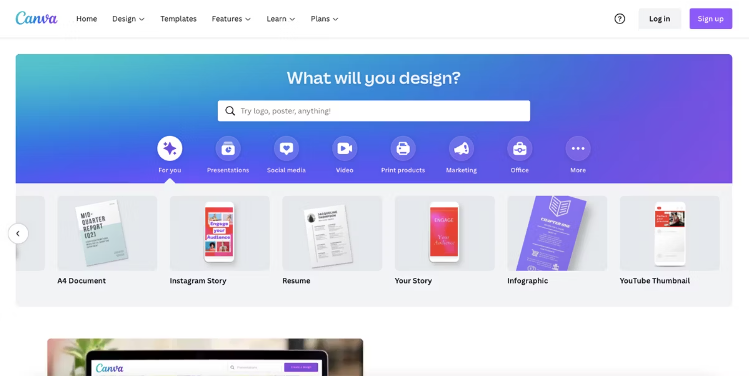
مقایسه Pixlr و Canva
Canva یک رابط بصری ارائه می دهد که سندی را که می توانید در نرم افزار در صفحه اول طراحی کنید به شما نشان می دهد. میتوانید منوی آن را درست در بالای صفحه پیدا کنید، جایی که میتوانید به گزینههای طراحی و قالب، ویژگیهای مختلف، ابزار یادگیری و جزئیات قیمت دسترسی داشته باشید.
با استفاده از نوار جستجوی آسان در وسط صفحه اصلی، همراه با نمایش بند انگشتی از روشهایی است که میتوانید از طرحهای Canva استفاده کنید، از این طریق برنامه به شما نشان میدهد که چه کاری میتوانید انجام دهید قبل از اینکه حتی مجبور شوید به پایین پیمایش کنید.
هنگامی که در فضای کاری قرار می گیرید، انتخاب های منوی Canva با برچسب های مبتنی بر کلمه به راحتی قابل درک است زیرا این سایت از نمادهای بالقوه گیج کننده که ممکن است متوجه نشوید، استفاده نمی کند.
طرحهای پرمیوم در Canva و هزینه ی های آن ها
تعداد بسیار زیادی از کارهای شگفت انگیز وجود دارد که می توانید در نسخه رایگان Canva انجام دهید. البته که شما می توانید به راحتی و بدون محدودیت های زیادی به استفاده از نسخه رایگان ادامه دهید.
نسخه رایگان Canva به شما امکان دسترسی به بیش از 250000 قالب را برای بیش از 100 نوع استفاده مختلف از طراحی می دهد، مانند انواع مختلف رسانه های اجتماعی، پوسترها، سبک های ارائه و غیره. همچنین به شما امکان دسترسی به هزاران عکس استوک، گرافیک، انیمیشن و پیشنهادات را می دهد. همچنین 5 گیگابایت فضای ذخیره سازی در فضای ابری آن نیز در دسترس شما قرار می گیرد.
Canva دو گزینه حرفه ای در بالای نسخه رایگان خود دارد. گزینه پریمیوم استاندارد Canva Pro است که ماهانه 12.99 دلار هزینه دارد و دسترسی نامحدود به قالب ها و گرافیک ها، 100 گیگابایت فضای ذخیره سازی ابری و همچنین ابزارهای غیرقابل دسترس در نسخه رایگان را می دهد. دومین گزینه پریمیوم نیز برای استفاده تیمی سازمانی ارائه شده است.
ویژگی های ویرایشی در Canva
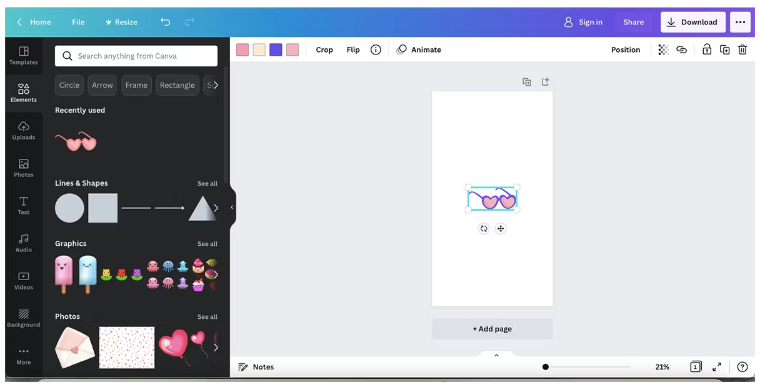
مقایسه Pixlr و Canva
فضای کاری ویرایش برای Canva بصری است، اگرچه متفاوت از سایر نرم افزارهای ویرایش محبوب تر است. لازم به ذکر است که ویرایش قالب های از پیش ساخته یا ایجاد قالب های خود از ابتدا با استفاده از اشکال، متن و تصاویر ارائه شده توسط کتابخانه وسیع Canva بسیار آسان است.
همچنین ویرایش رنگ اشکال و متن با انتخاب شی و کلیک کردن روی گزینه رنگ در بالای منوی فضای کاری آسان است. تغییر رنگ تصاویر شطرنجی، عکسها و غیره سختتر است، اما میتوانید رنگها را با استفاده از فیلترها یا بخش تنظیمات، تنظیم کنید، اگرچه این کار کاملاً مشابه تغییر مستقیم رنگ عمل نمی کند.
شما حتی می توانید از عناصر ارائه شده Canva استفاده کرده و همچنین آن ها را ویرایش کنید، که البته هزاران مورد برای انتخاب وجود دارد. این مورد به تنهایی گزینه های طراحی را به پتانسیل عظیمی سوق می دهد که از این طریق می توانید گرافیک های از پیش ساخته شده را مطابق با طرح های خود رنگ آمیزی مجدد کنید.
گزینه های انیمیشن در Canva
اگرچه بسیاری از گزینه های انیمیشن از پیش ساخته شده با الگوهای ارائه شده از Canva ارائه می شوند، می توانید سبک های انیمیشن خود را نیز روی طرح های خود تغییر دهید یا ایجاد کنید. در این پلتفرم اگر قالب های از پیش ساخته شده دارای اجزای متحرک باشند، نماد Play را نشان میدهند و آنهایی که نماد Play را ندارند، طراحی ایستا خواهند داشت.
پس از ورود به فضای کاری، برای متحرک سازی هر جنبه ای از طراحی خود، کافی است آن را انتخاب کرده و گزینه Animate را در منوی مربوطه انتخاب کنید. گزینه های انیمیشن عنصر Canva به چهار دسته تقسیم می شوند (اصلی، مقیاسی، اغراق شده، و اسلاید داخل و خارج شدن) همچنین گزینه های انیمیشن صفحه آن به پنج دسته تقسیم می شوند. جدای از دسته بندی اضافی که شامل حرکت عکس است گزینه ها هم برای انتخاب صفحه و هم برای انتخاب عنصر یکسان هستند.
میتوانید گزینههای رایگان زیادی را در تنظیمات انیمیشن پیدا کنید، اما اگر اشتراک Canva Pro یا Enterprise را داشته باشید، تعداد زیادی انتخاب اضافی برای شما وجود دارد. انتخاب انیمیشن های عناصر جداگانه به شما این امکان را می دهد که طراحی خود را به طور کامل سفارشی کنید یا یک عنصر متحرک را از طراحی خود جدا کنید.
عناصر منحصر به فرد در Canva
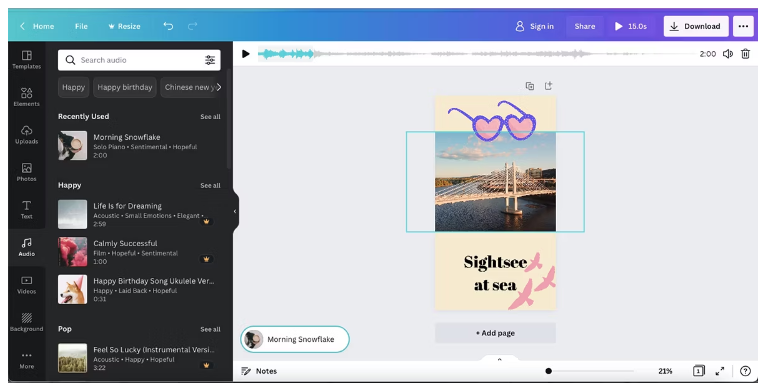
مقایسه Pixlr و Canva
امکان افزودن صدا و تصویر به طرح های Canva شما وجود دارد. با توجه به اینکه Canva خود را به عنوان نرم افزار طراحی گرافیکی معرفی می کند، تعجب آور است که می توانید صدا و تصویر را مستقیماً به طرح های خود اضافه کنید. از آنجایی که بسیاری از مردم از Canva برای پست های رسانه های اجتماعی استفاده می کنند، این افزونه عالی است که می تواند پست های شما را نیز تقویت کند. با این حال، اکثر فایلهای صوتی Canva برای کاربران ممتاز قابل دسترسی هستند.
Pixlr: ویرایشگر عکس، انیمیشن و طراحی
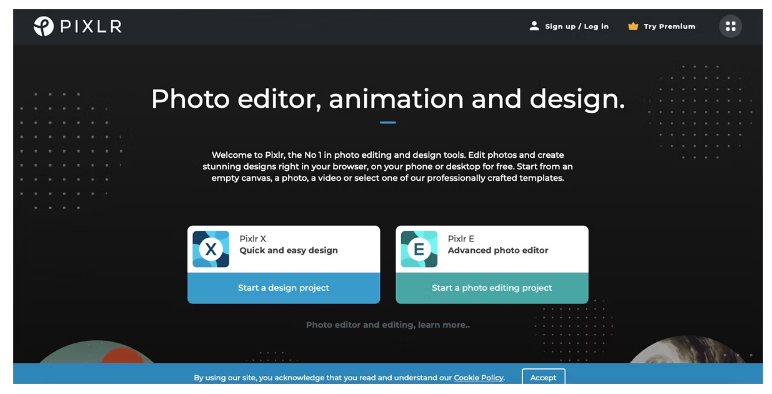
مقایسه Pixlr و Canva
رابط کاربری Pixlr که به صورت تیره طراحی شده است در تضاد با رنگ های روشن Canva است که به آن مزیت حرفه ای تری نیز می دهد. صفحه اصلی در ارائههای خود ساده است و انتخابی بین گزینه های Pixlr X برای طراحی و Pixlr E برای ویرایش عکس در اختیار شما قرار میدهد.
شعار موجود در مرکز صفحه ورود Pixlr نشان می دهد که می توانید با استفاده از این ابزار متحرک سازی کنید. با این حال، بین Pixlr X و Pixlr E، مشخص نیست که کجا ابزارهای انیمیشن را پیدا خواهید کرد.
تنها با کلیک بر روی Pixlr X یا Pixlr E، گزینههای قالب پیشنهادی برای استفادههای مختلف (استوری اینستاگرام، YouTube Thumb، Pinterest Pin و غیره) را پیدا خواهید کرد.
طرح های اشتراک و هزینه های آن ها در Pixlr
Pixlr یک طرح قیمت گذاری سه مرحله ای دارد که نسخه رایگان آن با ارائه ی تبلیغات پشتیبانی می شود. البته که نسخه رایگان آن به شما این امکان را می دهد که از هر دو Pixlr E و X استفاده کنید، اما با تعداد محدودی از تصاویر روکش و برچسب برای استفاده و ابزارهای ویرایش اولیه را ارائه می دهد.
Pixlr یک دوره آزمایشی 30 روزه رایگان را برای طرح Premium خود ارائه می دهد و پس از آن 7.99 دلار در ماه هزینه دریافت می کند. اشتراک Premium هزاران پوشش اضافی، الگوها و انتخاب فونت را در حالی که بدون آگهی است، برای شما فراهم میکند.
گزینه سوم قیمت تمام موارد فوق و همچنین پشتیبانی فنی 24 ساعته در 7 روز هفته، دسترسی نامحدود به محتوای سهام، تعداد بیشتری از قالب ها، پوشش ها، فونت ها و حتی ضمانت قانونی 29.99 دلار در ماه را به شما ارائه می دهد. Pixlr این اشتراک را Creative Pack می نامد.
ویژگی های ویرایشی در Pixlr
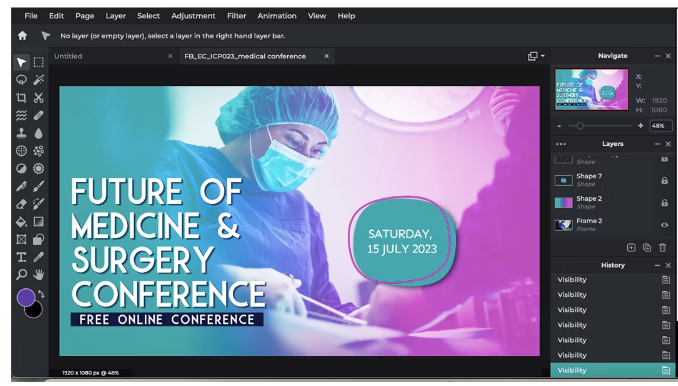
مقایسه Pixlr و Canva
بهتر است بدانید که فضای کاری بخش ویرایش Pixlr یادآور فتوشاپ برای شما خواهد بود، از نظر طرح و رنگ همچنین این پلتفرم از یک طرح فضای کاری معمولی از نوار ابزار در سمت چپ و پانل های پنجره در سمت راست پیروی می کند. اگرچه ظاهر آن شبیه برنامه های ویرایش محبوب است، اما قابلیت ویرایش مانند آن ها نیست.
برای استفاده از بیشتر ابزارهایی مانند ابزار Fill، Liquify، gradient tool و غیره، باید لایه کاری خود را شطرنجی کنید. بله، این بدان معنی است که شما نمی توانید رنگ یک شکل برداری را بدون شطرنجی کردن آن تغییر دهید. اگر نمیتوانید لایههای برداری یا متن را تغییر دهید و ویرایش کنید، این مورد انعطافپذیری کمی در روند کاری شما باقی میگذارد.
گزینه های انیمیشن در Pixlr
در حالی که گزینه های انیمیشن به صورت اولیه هستند و اجازه سفارشیسازی زیادی را نمیدهند، Pixlr تعداد انگشت شماری از گزینههای انیمیشن را ارائه میدهد که میتوانند طرحهای شما را بهبود بخشند. شما می توانید بین متحرک سازی کل طرح یا متحرک سازی لایه های جداگانه در نسخه رایگان یکی را انتخاب کنید.
در این بخش گزینه های طراحی بسیار کم هستند، که تنها پنج گزینه رایگان و سه گزینه دیگر با Pixlr Premium ارائه می شود. همانطور که پیشنهاد شد، این گزینه کل صفحه را بر اساس انتخاب انیمیشن متحرک می کند که شامل موارد: محو، افزایش، پریدن، آرام یا حرکت، می شود.
گزینه های انتخاب انیمیشن لایه قابل توجه تر است و به دلیل امکان متحرک سازی هر لایه جداگانه، امکان سفارشی سازی کلی بیشتری را در طراحی انیمیشن شما فراهم می کند. همچنین می توانید تنظیمات سرعت، مدت زمان انیمیشن را تغییر دهید و یک تاخیر برای شروع انیمیشن نیز تعیین کنید.
گزینه لایه همچنین گزینه های انیمیشن متفاوتی را برای شروع انیمیشن شما، “صحنه” انیمیشن و انتهای انیمیشن ارائه می دهد. در سراسر این سه گزینه، انواع انیمیشن نیز متفاوت است. به طور کلی باید به این مورد اشاره کرد که گزینه های انیمیشن لایه بسیار گسترده است، و حتی برای نسخه رایگان Pixlr، شما راه های زیادی برای متحرک سازی طرح خود دارید.
عناصر منحصر به فرد در Pixlr
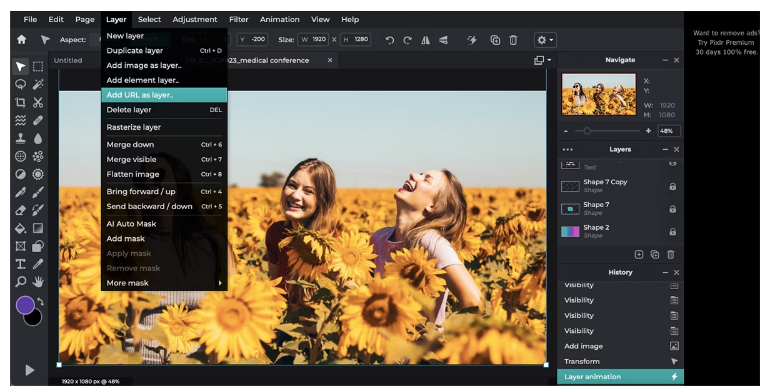
مقایسه Pixlr و Canva
به نظر می رسد که برنامه ی Pixlr ممکن است خیلی تلاش کند تا مانند فتوشاپ باشد، که البته برای یک ابزار ویرایش رایگان چیز بدی نیست. با این حال، این نشان می دهد که بسیاری از جنبه های منحصر به فردی که دوست داریم در یک برنامه ببینیم و همچنین آن ها را در جای دیگری پیدا نکنیم، در این برنامه وجود ندارد.
اگرچه، یک مزیت منحصربهفرد در این برنامه این است که گزینههای فیلتر Pixlr دارای فیلترهای از پیش ساخته شدهاند که معمولاً فقط با آموزشهای طولانی، مانند انواع مختلف اشکال، به دست میآیند.
یک ابزار منحصر به فرد مفید در Pixlr این است که می توانید URL یک تصویر را جایگذاری کنید و تصویر به صورت یک لایه ظاهر می شود. این مورد می تواند برای طراحی وب یا صرفه جویی در فضای ذخیره سازی شما مفید باشد تا مجبور نباشید همه تصاویری را که استفاده می کنید در سیستم خود نگه دارید.
Pixlr در مقایسه با Canva، کدام یک بهتر است؟
با توجه به ابزارهای مختلف ارائه شده در هر دو نرم افزار رایگان، به نظر می رسد Canva ممکن است انتخاب برتری برای شما باشد. رابط کاربری Canva آموزندهتر، شهودیتر و جذابتر برای استفاده است، در حالی که رنگهای تیره و بد خلق Pixlr و حال و هوای فتوشاپی، آن را به ورطه سایر نرمافزارهای فتوشاپ مانند سوق می دهد.
اگرچه ما گزینههای فیلتر Pixlr و گزینههای انیمیشن لایهای را در این برنامه دوست داریم، اما اینها تنها مزایای جزئی هستند که هنگام استفاده از Canva نیز در دسترس هستند. شاید استفاده از برنامه ی Pixlr برای ویرایش تصویر مزایای زیادی را داشته باشد، البته این در حالی است که Canva بیشتر یک نرم افزار طراحی در زمینه ی صفحه بندی است.
با این حال اگر محدوده ی انتخاب برای استفاده از نرمافزار کاربردی و رایگان است، استفاده Canva از گرافیکهای از پیش ساخته و کتابخانه قالب گسترده، صرفهجویی در هزینه ها و غیره هر گونه اشتراکی در این پلتفرم را ارزشمندتر از پیشنهادات Pixlr میکند.
منبع : makeuseof

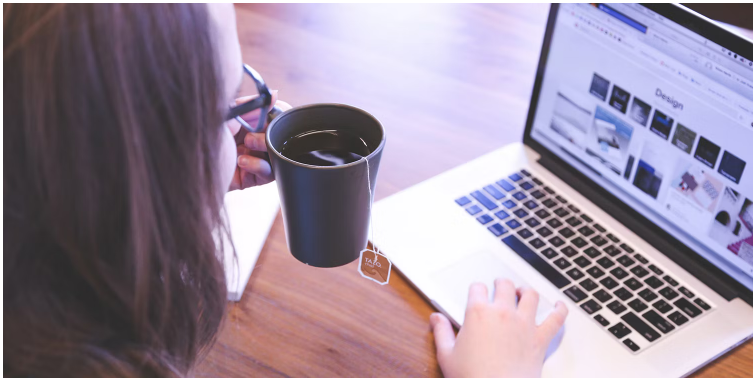













نظرات کاربران